Syndikering av innehåll är ett kraftfullt sätt att dela ditt innehåll på olika plattformar och öka din räckvidd.
Många WordPress-webbplatser förlitar sig på syndikering via RSS-flöden för att enkelt dela innehåll. Den här funktionen låter andra prenumerera på din webbplats eller till och med visa dina inlägg på andra webbplatser.
När syndikering hanteras på rätt sätt kan det hjälpa dig att bygga upp backlinks och driva mer trafik. Men om det inte görs noggrant kan det leda till problem som gillar duplicerat innehåll, vilket kan skada din sökrankning.
På WPBeginner har vi utforskat RSS-flöden på djupet och testat en rad olika verktyg och tillägg för att förfina vårt eget flöde. Denna erfarenhet har gett oss värdefulla insikter i bästa praxis, fördelar och begränsningar av att använda RSS-flöden effektivt, inklusive inom innehållssyndikering.
I den här artikeln kommer vi att gå igenom de bästa metoderna för att använda innehållssyndikering i WordPress för att maximera fördelarna och undvika vanliga fallgropar.
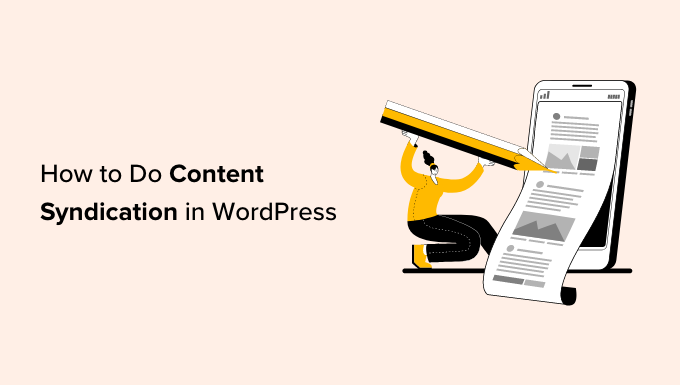
Vad är Content Syndication, och varför använda det?
Syndikering av content är när innehållsskapare och bloggare gör sitt publicerade arbete available för andra intresserade parter att återpublicera och dela på sina egna plattformar.
Om du till exempel har en blogg kan du göra dina artiklar tillgängliga så att andra kan publicera dem och dela dem på sina plattformar.
På samma sätt, om du vill samla innehåll från olika bloggar om specifika ämnen, kan du hämta deras syndikerade innehåll och publicera det på din webbplats.
Varför använda Content Syndication som bloggare?
Nu kanske du undrar varför någon skulle vilja allow andra att dela deras content på deras websites och plattformar.
Det finns flera fördelar med att göra your content available för syndikering:
- Bredare publik – Om du startar en ny blogg hjälper syndikering dig att främja ditt innehåll på olika plattformar och hitta nya målgrupper som besöker din blogg eller webbplats.
- Bygg partnerskap – Du kan diskutera och förhandla om termer med andra plattformar som använder ditt innehåll på ett sätt som hjälper dig att främja och etablera ditt varumärke med hjälp av deras befintliga trafik.
- Sökmotorsoptimering och bakåtlänkar – Fler webbplatser som citerar din ursprungliga innehåll med en länk tillbaka till källan hjälper till med sökmotorsoptimering (SEO). Vissa av dessa bakåtlänkar kan vara användbara, beroende på webbplatsens rykte och hur de delar ditt innehåll. Samtidigt kommer webbplatser med dåligt rykte och skräppost inte att vara till nytta, och du kan begära att de inte delar din text.
- Ökad social räckvidd – En bra innehållskurator kommer att främja innehållet de delar på sin webbplats med hjälp av sina konton på Sociala medier. Om de på lämpligt sätt tillskriver det till dina sociala medier kan detta hjälpa dig att få nya följare.
Varför Publicera Syndicated Content som en Curate?
Följer är några av fördelarna med att publicera syndikerat content som curate:
- Bygga upp aktuell auktoritet – Att citera kvalitetsinnehåll från olika källor om ett specifikt ämne hjälper dig att bygga upp auktorisering och trovärdighet kring det ämnet. Detta allow användare att hitta bättre content och hjälper search engines att förstå din plattforms fokus på den nischen.
- Spara tid och resurser – Att skriva innehåll av hög kvalitet tar tid. Även med hjälp av AI-skrivverktyg kommer du fortfarande att behöva redigera, skriva om och publicera alla dina artiklar. Curating content hjälper dig att spara lite tid genom att dela liknande innehåll från andra väletablerade källor.
- Nätverk och partnerskap – Istället för att hämta syndikerat innehåll utan behörighet kan du kontakta källorna och be om godkännande för delning av deras innehåll. De kan begära att du delar deras innehåll på specifika sätt, och genom att respektera dessa önskemål kan du vinna partners och nätverk inom din bransch.
Med detta i åtanke, låt oss titta på innehållssyndikering i WordPress och hur man gör det på rätt sätt.
Hur fungerar Content Syndication i WordPress?
WordPress har inbyggt obsługa för syndikering med hjälp av RSS (Really Simple Syndication).
RSS-flöden fungerar genom att publicera ditt senaste innehåll i ett strukturerat XML-dokument. Detta flöde innehåller dina fullständiga artiklar eller sammanfattningen och metadata för varje objekt, gillar datum, författare, kategori och så vidare.
Detta RSS-flöde kan hittas genom att lägga till /feed/ i slutet av en WordPress-webbplats URL. Till exempel
https://www.example.com/feed/
Användare kan prenumerera på ett RSS-flöde med hjälp av en app för flödesläsare som gillar Feedly. Andra webbplatser kan också använda dessa appar för att få updates och publicera dem på sina egna bloggar eller webbplatser.
I de följande sektionerna kommer vi att gräva lite djupare och lära oss hur du syndikerar innehåll på rätt sätt så att du kan maximera dina fördelar som publicerare. Senare kommer vi också att diskutera hur man på ett etiskt sätt kan köpa syndikerat innehåll som kurator.
Här är en snabb översikt över alla ämnen vi kommer att behandla; du kan helt enkelt klicka på länkarna för att komma till din sektion:
Låt oss komma igång!
Hur man delar syndikerat content som Publicerare / Bloggare
Som utgivarbloggare och bloggare vill du att användare ska besöka din blogg eller website för att se ditt content.
Om nu andra websites börjar publicera ditt content, varför skulle användare då komma till din website?
Och skulle inte search engines räkna det som duplicerat content?
Hur ser du till att dina artiklar rankas före de källor som återpublicerar ditt content?
Låt oss eliminera alla dessa risker för att säkerställa att ditt content och din website inte förlorar trafik, sökmotorsoptimering eller anseende.
1. Endast syndikera summary istället för Fullständigt innehåll
Istället för att dela hela din artikel med andra webbplatser kan du begränsa WordPress från att dela en kort sammanfattning av innehållet i RSS-flödet.
För att göra detta måste du gå till Settings ” Läsa page i WordPress admin area och rulla ner till alternativet ‘För varje post i ett feed, inkludera’.
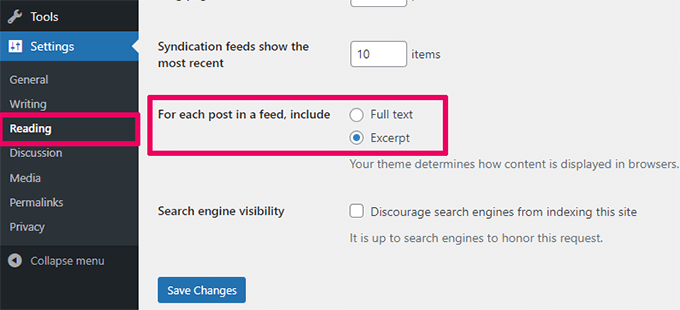
Här markerar du bara “Utdrag” och klickar på knappen “Spara ändringar” för att lagra dina ändringar i butik.
Din WordPress syndikeringsfeed kommer nu bara att visa en summary eller ett excerpt av din artikel. Du kan också customize WordPress excerpt för dina artiklar för att göra dem mer engagerande, gillar en teaser för att fånga publikens uppmärksamhet.
2. Add a Link Back to Your Original Article in RSS Feed
Content curates använder ofta programvara för automatisk bloggning för att hämta bloggfeeds och publicera dem på sina webbplatser automatiskt.
Detta ger dig inte rätt kredit, och innehållsskrapare kan till och med ge dig högre rang för vissa lågt rankade nyckelord.
För att poprawka detta behöver du All in One SEO för WordPress. Det är det bästa tillägget för sökmotorsoptimering för WordPress som tillåter dig att hacka flöden för innehållssyndikering till din fördel.

Obs/observera: Det finns också en gratis version av All in One SEO. Vi rekommenderar dock att du uppgraderar till premium-versionen, som låser upp alla avancerade funktioner.
När du har aktiverat det vill du gå till All in One SEO ” Allmänna inställningar i din WordPress-instrumentpanel och växla till kartan “RSS-innehåll”.
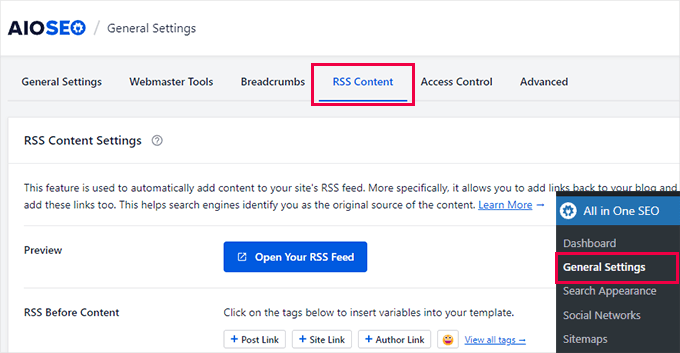
Härifrån kan du add to vilket content du vill ska visas före eller efter varje artikel i your RSS-flöde.
Som standard lägger All in One SEO till en länk tillbaka till din ursprungliga artikel i fältet RSS efter innehåll.
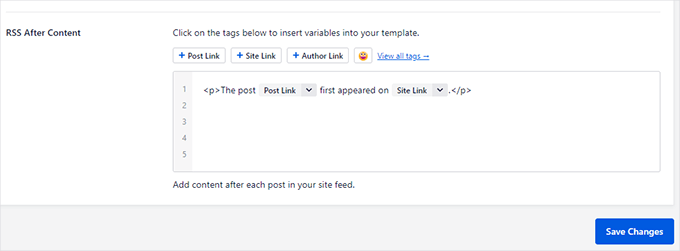
När du är nöjd med innehållet klickar du bara på knappen “Save Changes”.
För mer details, you might like to see our tutorial on how to completely customize your RSS feeds.
3. Använd canonical URL:er på rätt sätt
Canonical URL säkerställer att search engines inte blir förvirrade när olika URL:er pekar på samma content.
Som standard kan ditt WordPress-innehåll visas på webbplatsens sidor för kategorier, märken, författare och andra arkiv.
Ibland kan du dessutom avsiktligt publicera samma content på olika URL:er i marknadsföringssyfte. Du kan till exempel göra detta när du skapar landing pages för olika annonskampanjer och främjande.
Eller låt oss säga att du har ett blogginlägg om att sälja dina sökmotorsoptimeringstjänster och en annan page på din website som listar dessa tjänster med mycket liknande eller identiskt content.
När en extern webbplats syndikerar ditt innehåll kommer de att dela informationen från ditt inlägg. Men om du vill att sökmotorer ska prioritera ditt innehåll framför webbplatsen från tredje part kan du lägga till en kanonisk länk till sidan med tjänster.
WordPress lägger automatiskt till kanoniska URL-taggar till dina artiklar för att hjälpa sökmotorer att förstå vilken URL som föredras.
Om du behöver två URL:er för samma innehåll kan du lägga till den kanoniska URL:en med All in One SEO för WordPress.
Redigera bara det sekundära inlägget/den sekundära sidan som du inte vill ska indexeras och rulla sedan ner till rutan AIOSEO “Inställningar” under inläggsredigeraren.
Härifrån går du till kartan “Avancerat” och lägger till den alternativa URL:en i fältet “Canonical URL”.
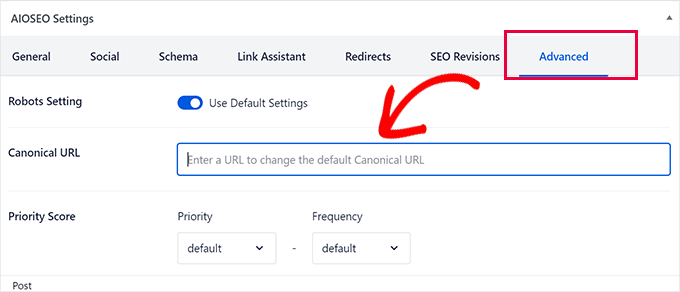
Glöm inte att save your post eller page för att lagra de new settings.
4. Skapa och Submit RSS Sitemap
För att förbättra din websites synlighet i sökningar och indexering måste du submit XML sitemaps i Google Search Console och andra webmaster tools.
Search engines rekommenderar också att du lägger till en RSS sitemap på din site.
En webbplatskarta för RSS innehåller dina senaste artiklar. Det är en mindre fil och sökmotorer kan komma åt den oftare för att upptäcka nytt innehåll.
Med hjälp av en webbplatskarta för RSS indexeras ditt innehåll innan det hittas på andra webbplatser. Detta hjälper sökmotorerna att förstå vilken källa som dök upp först och bör betraktas som original.
Om du vill lägga till en RSS-webbplatskarta kan du gå till All in One SEO ” Webbplatskarta och sedan byta till kartan “RSS-webbplatskarta”.
Här bör du se att slå på/av “Aktivera webbplatskarta” i rutan “RSS webbplatskarta” redan är aktiverad.
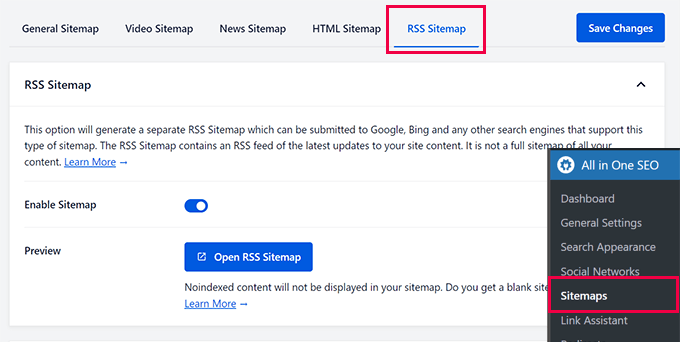
Klicka på knappen “Öppna RSS-webbplatskarta” för att visa och kopiera URL:en till webbplatsens webbplatskarta för RSS.
Efter det kan du submit din sitemap till Google Search Console.
5. Track Your Website Analytics
Tracking av din website analytics hjälper dig att analysera de källor som skickar mest trafik till din website. Ännu viktigare är att det också aktiverar dig att övervaka eventuella insticksprogram och vidta omedelbara actions.
Det enklaste sättet att spåra analyser i WordPress är genom att använda MonsterInsights. Det är det bästa Google Analytics-tillägget för WordPress som allow you att övervaka trafiken på din website direkt från WordPress dashboard.
Det första du behöver göra är att installera och aktivera pluginet MonsterInsights. För mer detaljer, se vår tutorial om hur du installerar ett plugin för WordPress.
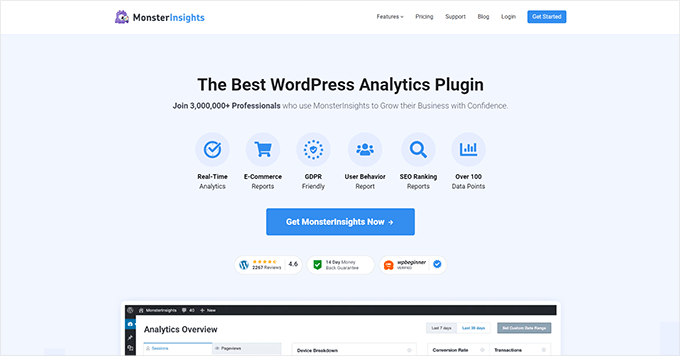
Obs/observera: Det finns också en gratis version av MonsterInsights. Vi rekommenderar dock att du uppgraderar till premium-versionen för att låsa upp tilläggets fulla potential.
När tillägget aktiveras kommer det att leda dig genom installationsprocessen. Behöver du mer hjälp? Du kan följa vår handledning om hur du installerar Google Analytics i WordPress för fullständiga installationsinstruktioner.
När du har konfigurerat kan du se regelbundna trafikrapporter för webbplatsen genom att besöka Insights ” Reports page.

The reporting page ger dig snabb information i ett format som är läsbart för människor, med en graf högst upp som visar din websites trafikprestanda.
You can review and further drill down website traffic reports to understand where your traffic is coming from and look for any signs of traffic loss.
För mer information kan du kontrollera vår poradnik om hur du spårar besökare på webbplatsen i WordPress med hjälp av MonsterInsights.
Så här delar du syndikerat content som curate
Som kurator kan du använda syndikerat innehåll för att förbättra upplevelsen för användarna.
Men vad är det lämpliga sättet att göra det utan att bli nedtagen för brott mot upphovsrätten eller straffad av sökmotorer för duplicerat innehåll? Här är några experttips om hur du delar syndikerat innehåll som kurator:
1. Hitta syndikerat content
Att hitta rätt innehåll för syndikering kan hjälpa dig att ge din publik unika perspektiv och undvika att sökmotorerna straffar dig för duplicering av innehåll.
Till exempel delas de mest populära bloggarna redan över många plattformar. Curate content från endast de bästa källorna i din bransch skulle göra att din website ser ganska lik ut som andra curated plattformar.
Istället kan du välja en mängd olika källor baserat på kvalitet för att säkerställa att din curate-lista erbjuder en annan blandning av content.
2. Be om behörighet att dela
Att ha ett RSS-flöde betyder ej att en website har gett dig behörighet att automatiskt dela dess content på din website.
Du kan dela ett excerpt eller en blurb från deras website under fair use. Det är dock inte säkert att webbplatsens ägare anser att din delning uppfyller kraven för rättvis användning.
För att undvika potentiella problem bör du alltid be om behörighet från originalpublicerarna. Detta kommer inte bara att ge dig möjlighet att nätverka, utan du kanske också kan bygga affärspartnerskap utöver att dela content.
3. Använd programvara för automatisk bloggning
Det finns massor av alternativ för programvara för automatisk bloggning som du kan använda för att curate content på din webbplats.
Vi rekommenderar att du använder Feedzy, eftersom det låter dig hämta RSS-flöden och publicera innehåll på din webbplats automatiskt.
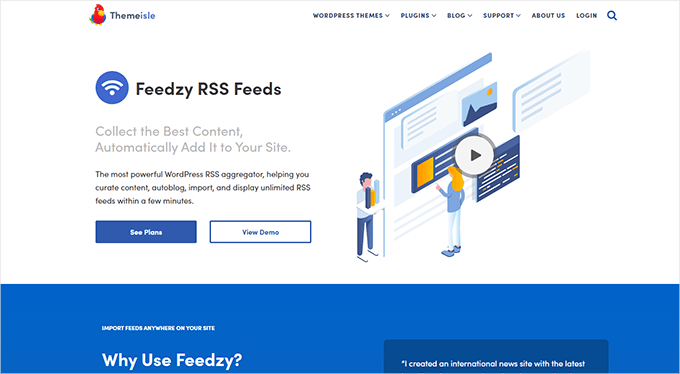
Feedzy låter dig också välja vilket innehåll som kvalificerar sig för publicering. Instansitivt kanske du bara publicerar innehåll som matchar specifika nyckelord.
Dessutom innehåller den en integration med ChatGPT och annan AI-programvara, vilket tillåter dig att omformulera innehåll innan du publicerar det.
Du måste dock vara medveten om hur du gör det på ett etiskt och lagligt sätt utan att göra intrång i upphovsrätten.
Mer information finns i vår poradnik om automatisk kuratering av innehåll i WordPress.
4. Gör det enkelt att requesta removal av content
Om du som curate av content delar artiklar från andra källor blir din website sårbar för upphovsrättsliga notices och DMCA takedown requests.
Om en upphovsman är missnöjd med att du delar någon del av deras syndikerade content, kan de be dig att ta bort det.
Du bör lägga till ett kontaktformulär på din webbplats för att göra det enkelt för dem att göra sådana förfrågningar.
Om du inte gör det kan dessa skapare skicka sina nedtagningsbegäranden direkt till sökmotorer, som sedan kan straffa din webbplats. Ännu värre är att de kan be din leverantör av dostawca hostingu att ta ner din webbplats, vilket gör den otillgänglig.
Det enklaste sättet att ställa in ett “Begär borttagning av innehåll”-formulär är att använda WPForms. Det är det bästa tillägget för kontaktformulär för WordPress som tillåter dig att skapa alla typer av formulär för din webbplats.

Obs/observera: Det finns också en gratis version av WPForms, som är tillräckligt bra för att lägga till ett enkelt kontaktformulär. Vi rekommenderar dock att du använder det utvalda tillägget med fler funktioner och mallar.
WPForms har 2000+ kraftfulla mallar och en enkel dra-och-släpp-formulärbyggare för att skapa din blankett.
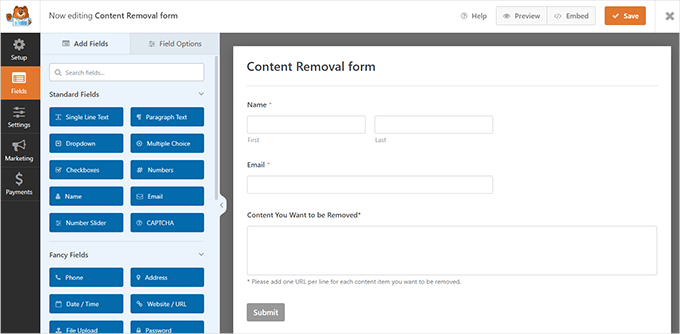
Efteråt kan du enkelt bädda in formuläret var som helst på din webbplats med hjälp av WPForms-blocket. För mer information kan du gå igenom vår handledning om hur du skapar ett kontaktformulär i WordPress.
Alternativt har tillägget WPForms också utökning för inlägg som skickats in av användare, vilket tillåter användare att skicka in sitt innehåll direkt till din webbplats för offentliggörande.
Bonustips: Så här visar du alla RSS-flöden på din WordPress-blogg
Genom att visa RSS-flöden på din blogg i WordPress håller du din publik uppdaterad med nytt innehåll från både din webbplats och andra källor.
Nu kan WordPress inbyggda RSS-funktion låta användare hålla sig uppdaterade med dina inlägg.

Många användare vet dock fortfarande inte att de kan använda RSS för att hämta innehåll från andra källor. Dessa inkluderar nyhetswebbplatser och webbplatser för sociala medier som Instagram, YouTube och Twitter.
Som ett resultat tillåter RSS dig att samla relevant information och till och med ställa in WordPress som en nyhetsaggregator.

Genom att utvalda uppdateringar från andra webbplatser kan du göra din webbplats mer varierad, öka trafiken och visa fler sidor.
För steg-för-steg-instruktioner kan du kontrollera vår przewodnik om hur du visar alla RSS-flöden på din WordPress blogg.
Vi hoppas att den här artikeln gav dig en god förståelse för innehållssyndikering och hur man använder det på rätt sätt i WordPress. Du kanske också vill se vår przewodnik om hur du fördröjer inlägg från att visas i WordPress RSS-flöde och våra snabba och enkla experttips för att optimera ditt WordPress RSS-flöde.
If you liked this article, then please subscribe to our YouTube Channel for WordPress video tutorials. You can also find us on Twitter and Facebook.





Mrteesurez
Well written and informative.
The concept of content syndication is something to be careful with as blogs you allow to use your contents may outrank you or even consider by search engine as the original source and flag yours is copy. I agree with your advice of giving permission of only the excerpt or having more interlink within each post. Thanks.
Jiří Vaněk
If someone duplicates my content, even with a link to my website, won’t it be negative for SEO because of duplicate content?
WPBeginner Support
Yes, once Google notices the duplicate content it would normally cause an SEO penalty. Feeds and similar syndications would show the excerpt of a post with a link back to the original.
Admin
Mrteesurez
Yes, I think this is the best approach, when showing only excerpt, users will need to visit the original source website to read the complete post.